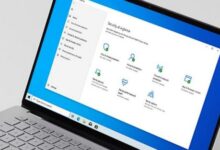Cara setting Joystick di PC – Kita sekarang sudah bisa bermain game online maupun offline di PC atau Laptop dengan Joystick layaknya bermain game di PlayStation loh.
Namun banyak orang yang tidak tahu bagaimana cara setting Joystick di PC Windows 7, Windows 10 bahkan Windows 11.
Namun jangan khawatir dulu guys, disini Caca sudah punya solusi bagaimana cara setting joystick di PC dan laptop dengan aplikasi maupun tidak.
Cara Setting Joystick Di PC Untuk Semua Game
Sebenarnya cara setting Joystick di PC/Laptop windows 10 ini hampir sama saja dengan windows 7 dan 8 tinggal sesuaikan saja.
Daripada bingung berikut ini caranya!
1. Cara Setting Joystick di PC Windows 10
Jenis port joystick di PC memang berbeda dengan PlayStation. Biasanya port joystick di PC menggunakan USB jadi tidak butuh perangkat tambahan lain.
Berikut cara setting joystick di PC:
- Pertama colokan kabel joystick ke port USB di PC/laptop
- Setelah itu buka Control Panel di halaman Desktop
- Kemudian pilih Hardware an Sound => View devices and printers
- Secara otomatis beberapa perangkat yang terhubung dengan PC atau Laptop akan muncul disini
- Lalu pilih Generic Usb Joystick => klik kanan lalu pilih Game Controller Setting
- Dengan otomatis joystick akan di dikalibrasi dan setting atau biasa disebut dengan istilah wizzard
- Setelah itu perhatikan tampilan Game Controller
- Apabila tampilan sudah OK lalu pilih Properties seperti pada gambar di bawah ini

- Kemudian di halaman berikutnya pilih Setting dan Test lalu klik Calibrate
- Jika sudah muncul wizard pilih Next => Finish
- Setelah itu kembali lagi di menu Setting dan pilih Test
- Lakukan tes pada tombol-tombol di joystick hingga dipastikan sudah tersinkronkan semuanya dengan baik
- Selesai
Jika dirasa cara pertama ini rumit dan berbelit-belit, coba deh ikuti cara kedua di bawah ini dengan menggukana aplikasi Xpadder.
Pelajari Juga: 7 Cara Download Game di Laptop / PC Mudah & Gratis !
2. Cara Setting Joystick di PC dengan Aplikasi

Apabila kamu merasa lama dan rumit dengan cara setting joystick di PC di Windows 10 dan Windows 11 secara manual, mungkin cara kedua ini cocok untukmu yang tidak suka ribet guys.
Cara setting joystick yang kedua ini menggunakan aplikasi Xpadder. Berikut ini caranya:
- Pertama donwload dan install aplikasi Xpadder di PC/Laptop
- Setelah itu hubungkan port USB Joystick ke PC/Laptop
- Pastika sudah terpasang dengan benar
- Buka aplikasi Xpadder lalu pilih ikon Stick yang ada di kiri pojok
- Setelah itu pilih New => Image
- Kemudian cari folder Controller Image
- Pilih Joystick yang sesuai dengan yang kamu gunakan
- Jika sudah kembali ke halaman menu Stick
- Setelah itu berikan centang di opsi Enable Analog Kiri, Enable Analog Kanan lalu tekan tombol Analog yang ada di Joystick

- Jika sudah bisa lanjut ke menu Dpad
- Lakukan kalibrasi seperti di atas pada setiap tombol di Joystick
- Jika kamu merasa sudah terkalibrasi semua, pilih OK di pojok kanan bawah
- Selesai
Baca Juga: √ Cara Live Streaming Game di YouTube Menggunakan Android
Akhir Kata
Nah itulah 2 cara setting joystick di PC Windows 7, Windows 10 dan Windows 11 secara manual dan dengan aplikasi Xpadder.
Sekarang nggak perlu panik lagi bagaimana cara menyambungkan dan setting joystick ke PC/laptop karena caranya sangat mudah dan dijamin berhasil.
Selamat mencoba dan semoga bermanfaat…! xpadder download fifa 22 controller for software xpadder windows 11